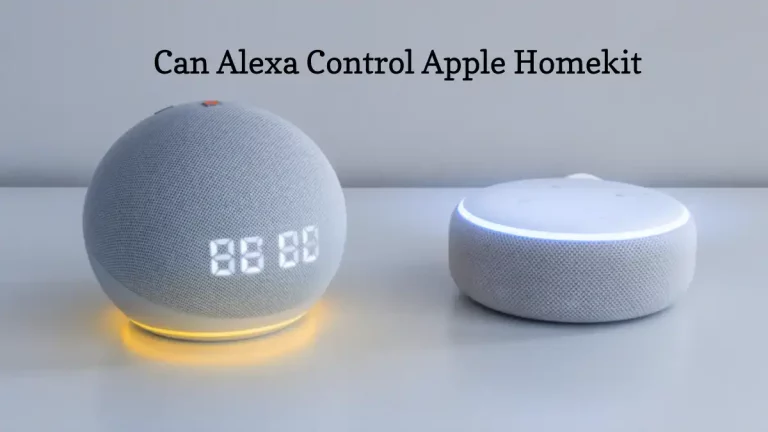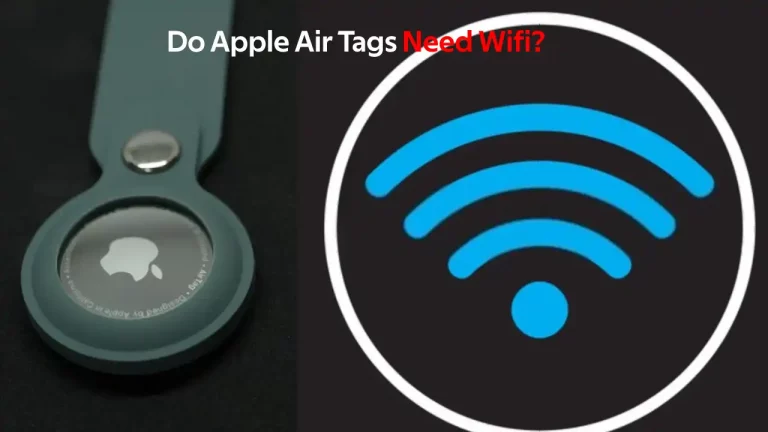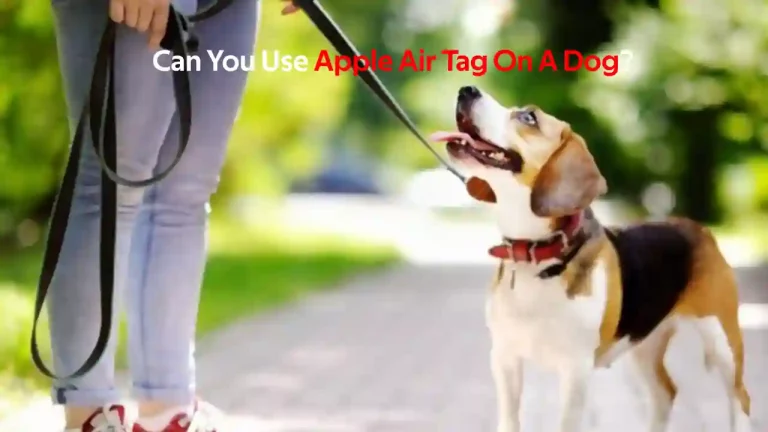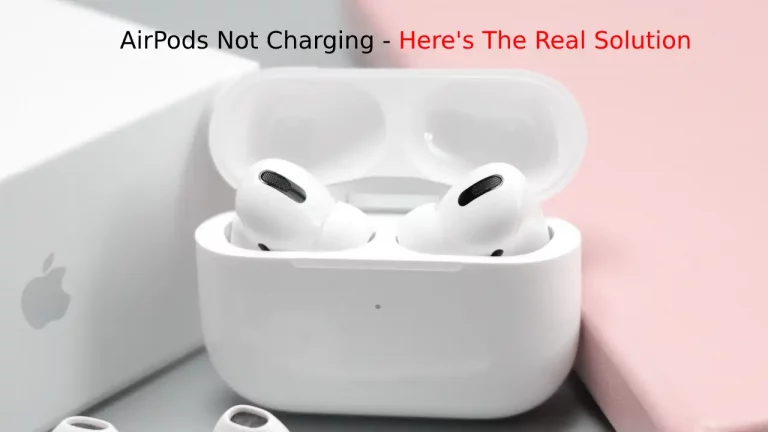Er du i tvivl om du kan forbinde dine Apple AirPods med dit Samsung TV? Disse er begge fantastiske stykker teknologi, og hvis du vil bruge dem sammen med hinanden, er den gode nyhed, at du kan gøre det forholdsvis nemt - du skal bare forbinde dem.
Da Apple AirPods ikke har ledninger, undrer du dig måske over, hvordan du gør det, og vi vil dække trinene til at gøre det i detaljer i denne artikel.
For at parre dine Apple AirPods med dit Samsung TV skal du sætte dine hovedtelefoner i parringstilstand og derefter finde dine hovedtelefoner gennem tv'ets Bluetooth-indstillinger. Du kan derefter vælge dine hovedtelefoner, og tv'et burde kunne parres med dem. Nu skulle dit tv's lydstyrke komme gennem hovedtelefonerne.
Men hvis en af dine AirPods virker ikke, tjek denne artikel for at løse problemet.
Fungerer Apple AirPods med Samsung TV?
Du spekulerer måske på, om AirPods overhovedet fungerer med dit Samsung-fjernsyn. Mange af Apples produkter er trods alt proprietære og vil kun fungere sammen med andre Apple-produkter.
Du vil dog være glad for at vide, at AirPods er kompatible med mange enheder, inklusive Samsung-fjernsyn.
Det betyder, at du kan bruge dine AirPods til at lytte til dit Samsung TV, når som helst du vælger det. Apple AirPods fungerer med enhver enhed, der understøtter Bluetooth, og det inkluderer Samsung TV'er, sammen med mange andre enheder, du måtte have rundt omkring i hjemmet.
Sådan tilsluttes Apple AirPods til Samsung TV?
Så for at forbinde dine AirPods med dit Samsung TV, skal du tage dine AirPods og sætte dem i parringstilstand.
Ifølge Asurion, skal du gøre dette ved at trykke på parringsknappen på bagsiden af AirPods' etui. Dette vil fortælle hovedtelefonerne, at du ønsker at parre dem med en enhed.
Et blinkende LED-lys bør begynde, og dette indikerer, at hovedtelefonerne er klar til at parres med en enhed. Dette skal gøres, før du forsøger at parre dit Samsung TV med hovedtelefonerne.
Du kan derefter gå ind på dit tv og åbne indstillingen Indstillinger. Du skal gå ind i fjernbetjeningerne "Enheder" sektion, og naviger derefter til Bluetooth.
Du skal muligvis starte med at aktivere Bluetooth, da dit tv ikke kan finde enheder i nærheden uden denne indstilling slået til.
Her bør du se en liste over tilgængelige enheder, og du bør være i stand til at finde dine hovedtelefoner på denne liste.
Du bliver nødt til at vide, hvad dine hovedtelefoner hedder, så du kan vælge dem fra listen, især hvis du har flere enheder parret, eller der er andre i huset, som du ikke vil parre med.
Vælg dine hovedtelefoner fra listen, og så skulle parringen fuldføres næsten øjeblikkeligt. Du kan derefter bruge dine hovedtelefoner til at lytte til dit tv, så støjen ikke forstyrrer andre husstandsmedlemmer.
Gad vide Kan du svar på din ringeklokke på Apple Watch, her er, hvad du kan gøre for at oprette forbindelse.
Skal jeg bruge Apple AirPods med mit Samsung TV?
Du vil måske ikke bruge Apple AirPods med dit Samsung TV for ofte. Fordi in-ear-hovedtelefoner kan beskadige din hørelse over tid (som enhver høj støj kan), kan det være skadeligt at bruge dem sammen med dit tv, hvis du gør det for ofte.
In-ear-hovedtelefoner har en tendens til at stole på højfrekvente lyde, og det er mere tilbøjeligt til at beskadige din hørelse end lyden, der produceres af større højttalere såsom fjernsynshøjttalere.
Det er bedre at lytte til dit TV gennem fjernsynets dedikerede højttalere, hvor det er muligt. Dette reducerer påvirkningen af dine ører og gør det mere sikkert på lang sigt.
Hvad hvis mine AirPod-hovedtelefoner ikke vil parres med mit Samsung TV?
Hvis dine hovedtelefoner ikke kan parres med dit tv, bør du prøve at slukke for Bluetooth og tage dine AirPods ud af parringstilstand.
Sæt derefter hovedtelefonerne tilbage i parringstilstand og genaktiver Bluetooth-indstillingen på dit Samsung-fjernsyn.
Vent på, at ændringerne træder i kraft, og få derefter de tilgængelige enheder frem igen, og se efter dine hovedtelefoner på listen. De skal vises der, og du kan vælge dem og få forbindelse.
Hvis de stadig ikke kan parres, kan du prøve at genstarte dit fjernsyn helt og derefter sætte hovedtelefonerne tilbage i parringstilstand. (Se også vores blog på hvordan man nulstiller samsung TV)
Aktiver Bluetooth på fjernsynet, og se efter hovedtelefonerne på listen over tilgængelige enheder. De skulle nu dukke op.
Resumé
Så du ved nu, hvordan du forbinder Apple AirPods til Samsung TV. Det burde være en meget simpel proces, men hvis du har problemer, så prøv at genstarte begge enheder og prøv igen fra begyndelsen. Nogle gange har enheder svært ved at opfange Bluetooth-forbindelser ved første forsøg.
Du skal kende navnet på dine AirPods, før du forsøger at oprette forbindelse til dem ved hjælp af dit tv, især hvis du har mange Bluetooth-kompatible enheder i dit hjem.
Uden disse oplysninger vil du kæmpe for at finde den rigtige enhed at oprette forbindelse til på listen! Hvis du bruger Fire Stick, og den ikke forbinder med Apple Airpods, skal du bruge vores detaljerede guide til, hvordan du gør det tilslut Apple Airpods med Fire Stick!